Hướng Dẫn Tạo Ghi Chú Dính Trên Màn Hình Desktop Windows 10
Nội dung bài viết
Trong cuộc sống bận rộn, việc ghi chú lại những công việc quan trọng là điều cần thiết để tránh bỏ sót thông tin. Với sự phát triển của công nghệ, Windows 10 đã tích hợp sẵn tính năng Sticky Note, cho phép bạn tạo ghi chú ngay trên màn hình Desktop một cách tiện lợi. Dưới đây là hướng dẫn chi tiết cách Tạo Sticky Note - Ghi Chú trên màn hình Desktop Windows 10.
1. Tạo Ghi Chú
- Gõ từ khóa Sticky Notes vào ô tìm kiếm -> nhấn Enter:
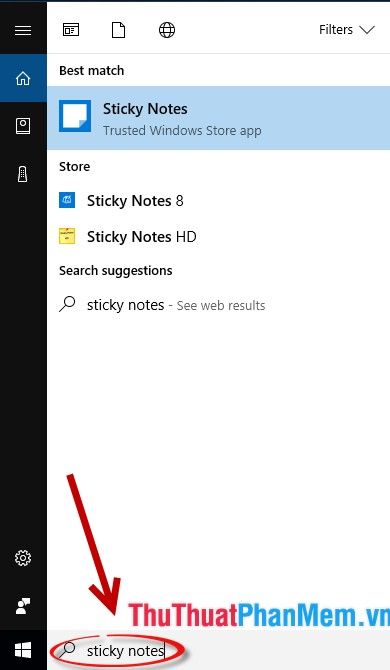
- Sticky Notes sẽ xuất hiện trên màn hình Desktop -> bạn có thể nhập ngay nội dung công việc cần ghi nhớ:
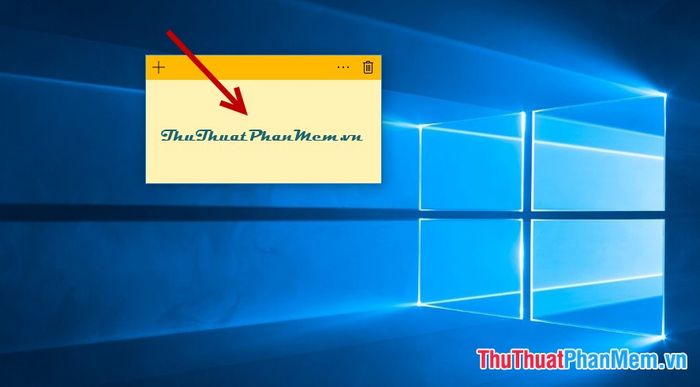
2. Thêm Ghi Chú Mới
- Sau khi hoàn thành ghi chú đầu tiên, để tạo thêm ghi chú khác, hãy nhấp vào biểu tượng dấu cộng Thêm Ghi Chú:
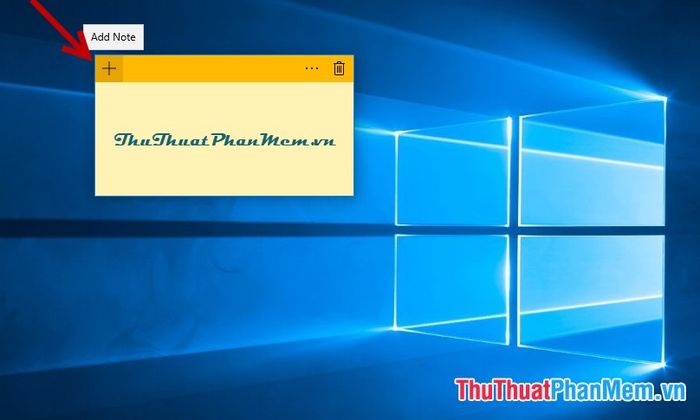
- Kết quả là một ghi chú mới đã được tạo thành công:
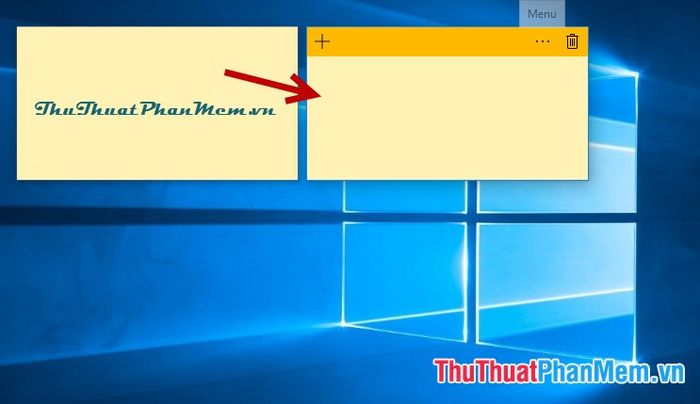
3. Thay Đổi Màu Sắc Cho Ghi Chú
- Ghi chú thứ hai được tạo ra sẽ có màu sắc và hình dạng giống với ghi chú đầu tiên. Để thay đổi màu sắc cho ghi chú thứ hai, hãy nhấp vào biểu tượng Menu (ba dấu chấm) và chọn màu sắc phù hợp:

- Một bảng màu sẽ xuất hiện, cho phép bạn lựa chọn màu sắc yêu thích:
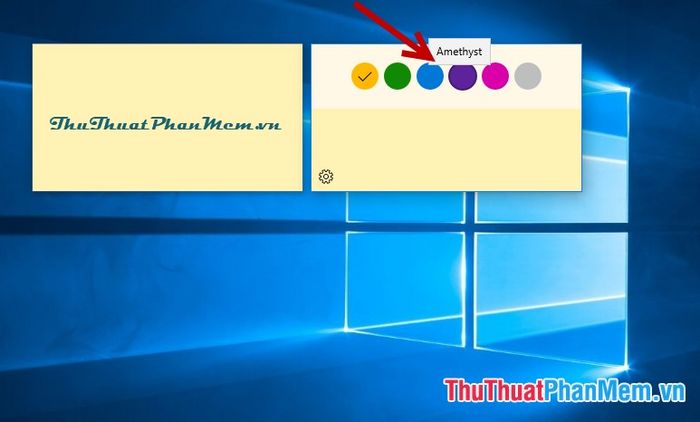
- Sau khi điều chỉnh màu sắc cho ghi chú, hãy nhập nội dung cho ghi chú thứ hai:
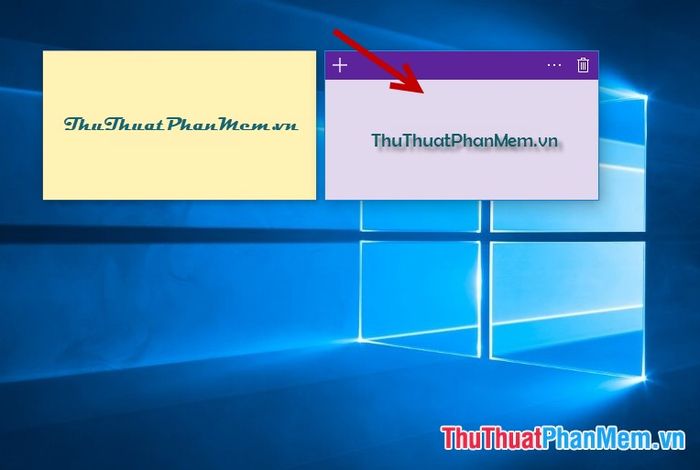
4. Xóa Bỏ Ghi Chú
- Để xóa một ghi chú đã hoàn thành, hãy thực hiện như sau: Chọn Note cần xóa -> nhấp vào biểu tượng Xóa Ghi Chú (biểu tượng thùng rác):
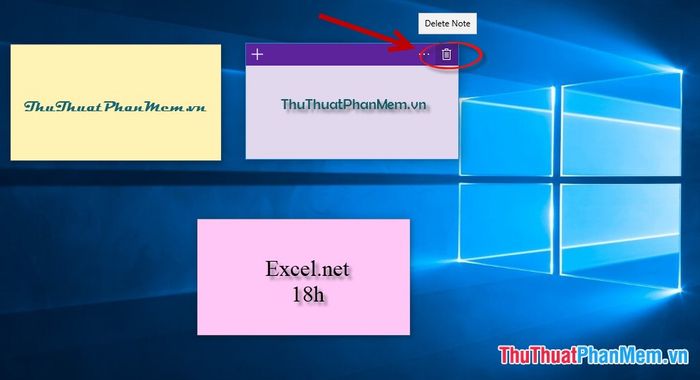
- Nhấp chọn Xóa để xác nhận việc xóa Note -> ghi chú sẽ biến mất khỏi màn hình Desktop:
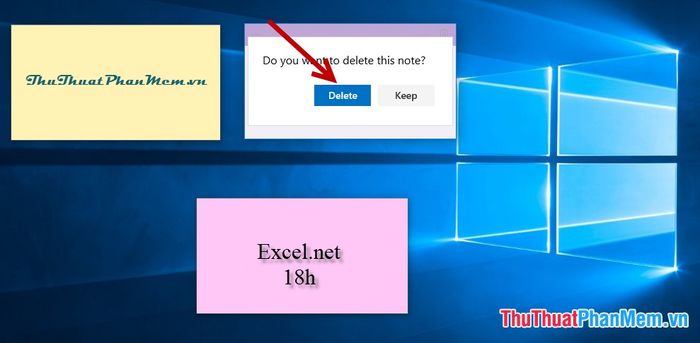
5. Thay Đổi Kích Thước Của Ghi Chú
- Khi số lượng ghi chú trên màn hình Desktop trở nên nhiều, bạn có thể điều chỉnh kích thước của chúng để phù hợp hơn. Chỉ cần di chuyển chuột đến cạnh của ghi chú, khi con trỏ chuột chuyển thành mũi tên hai chiều, kéo thả để thay đổi kích thước theo ý muốn. Ví dụ, để thu nhỏ chiều rộng, hãy kéo chuột từ trên xuống:

- Kết quả sau khi điều chỉnh kích thước ghi chú:
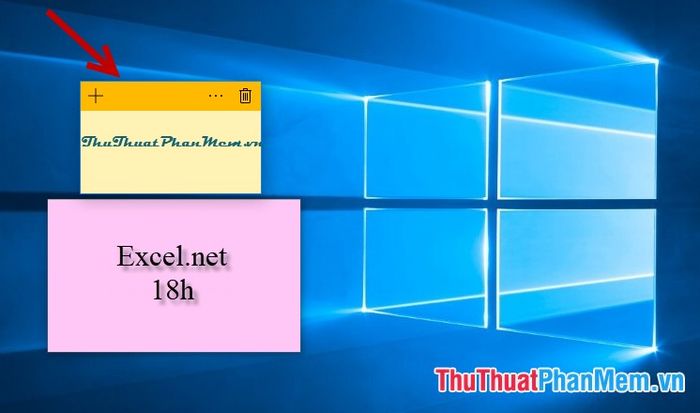
- Nếu bạn muốn tạo Sticky Note ngay trên màn hình Desktop để tiện lợi cho công việc, hãy thực hiện như sau:
+ Nhấp chuột phải vào biểu tượng Sticky Note trên thanh tác vụ -> chọn Ghim vào thanh tác vụ:
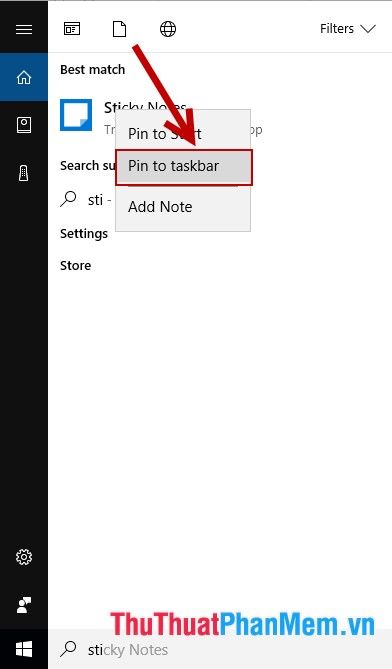
+ Kết quả là Sticky Notes sẽ được mặc định hiển thị trên thanh taskbar:
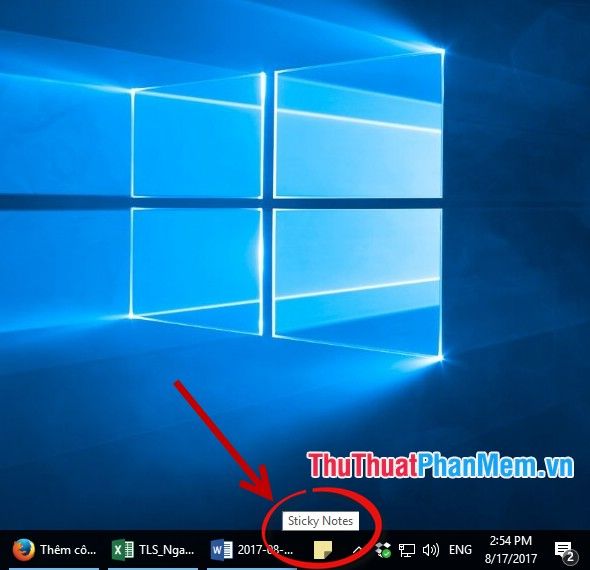
+ Nếu bạn không muốn hiển thị Sticky Notes, hãy nhấp chuột phải và chọn Bỏ ghim khỏi thanh tác vụ:
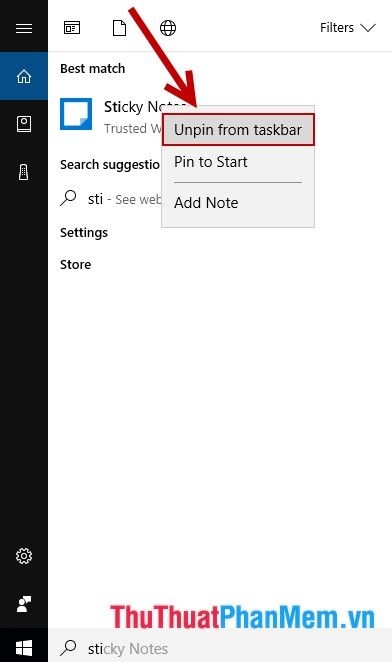
Trên đây là hướng dẫn chi tiết cách Tạo Sticky Note - Ghi Chú trên màn hình Desktop Windows 10. Chúc bạn thực hiện thành công và tận hưởng trải nghiệm làm việc hiệu quả!
Có thể bạn quan tâm

Khám phá 4 cửa hàng đồ gỗ đẹp và chất lượng tại Thanh Hóa

Top 5 địa chỉ chơi golf 3D tại TPHCM với trải nghiệm tốt nhất

Top 12 Quán Cà Phê Được Yêu Thích Nhất Tại Quận Hai Bà Trưng, Hà Nội

Top 5 địa điểm thưởng thức chè khúc bạch đẳng cấp nhất tại Bắc Ninh

Top 10 Quán cafe đẹp và nổi tiếng nhất tại Ninh Thuận


